Google의 실험적인 대화형 AI 비서인 Gemini가 Android로 향했습니다. Gemini 앱을 설치 하고 핸즈프리 상호작용을 위해 Google 어시스턴트와 함께 사용하고 싶을 것입니다 . 2024년 3월 글을 쓰는 시점에서 쌍둥이자리는 아직 초기 단계인 것 같습니다. 속도가 느리고 특정 작업을 수행하지 못할 수도 있습니다. 반면 Google 어시스턴트는 알림 생성과 같은 동일한 작업에 문제가 없습니다.
Gemini와 씨름하는 대신, 이러한 장애물이 거래를 방해하는 경우 언제든지 Google Assistant로 돌아갈 수 있습니다. Android 휴대폰의 Gemini에서 Google 어시스턴트로 다시 전환하는 방법은 다음과 같습니다.
Google 어시스턴트로 돌아가고 싶은 이유
Gemini는 Google의 강력한 LLM(대형 언어 모델)을 여러분의 손끝에 제공합니다. 이를 통해 질문을 하거나 제안을 받거나 여행 계획을 세울 수 있습니다. 실시간 항공편 정보 가져오기, 호텔 검색, 이메일 및 문서 요약과 같은 확장 기능을 사용하여 기능을 향상시킬 수도 있습니다.
강력하기는 하지만 고려해야 할 몇 가지 잠재적인 단점이 있습니다. Gemini는 때때로 속도가 느려질 수 있으며 인터페이스가 매력적이지 않을 수 있습니다. 결국, 대화가 일반적으로 나타나는 방식입니다. Google 어시스턴트로 다시 전환하려는 다른 이유는 다음과 같습니다.
- Google Assistant 앱은 친숙하고 즐거운 Material You 인터페이스를 제공합니다.
- Google 어시스턴트를 사용하면 알림이나 할 일 목록을 쉽게 만들 수 있습니다 . 쌍둥이자리는 아직 그렇지 않습니다.
- Google 어시스턴트는 타사 앱 및 서비스와 더 잘 통합됩니다.
- 스마트 홈 설정이 주로 Google 어시스턴트에 의존하는 경우 롤백할 수도 있습니다.
Gemini 앱에서 Google 어시스턴트로 전환
Gemini를 설치하면 휴대폰에서 기본 보조자 역할을 맡게 됩니다. 아직 Gemini 앱이 설치되어 있는 경우 다음 단계에 따라 Google 어시스턴트로 다시 전환하세요.
1. Android 휴대폰에서 Gemini 앱을 엽니다 .
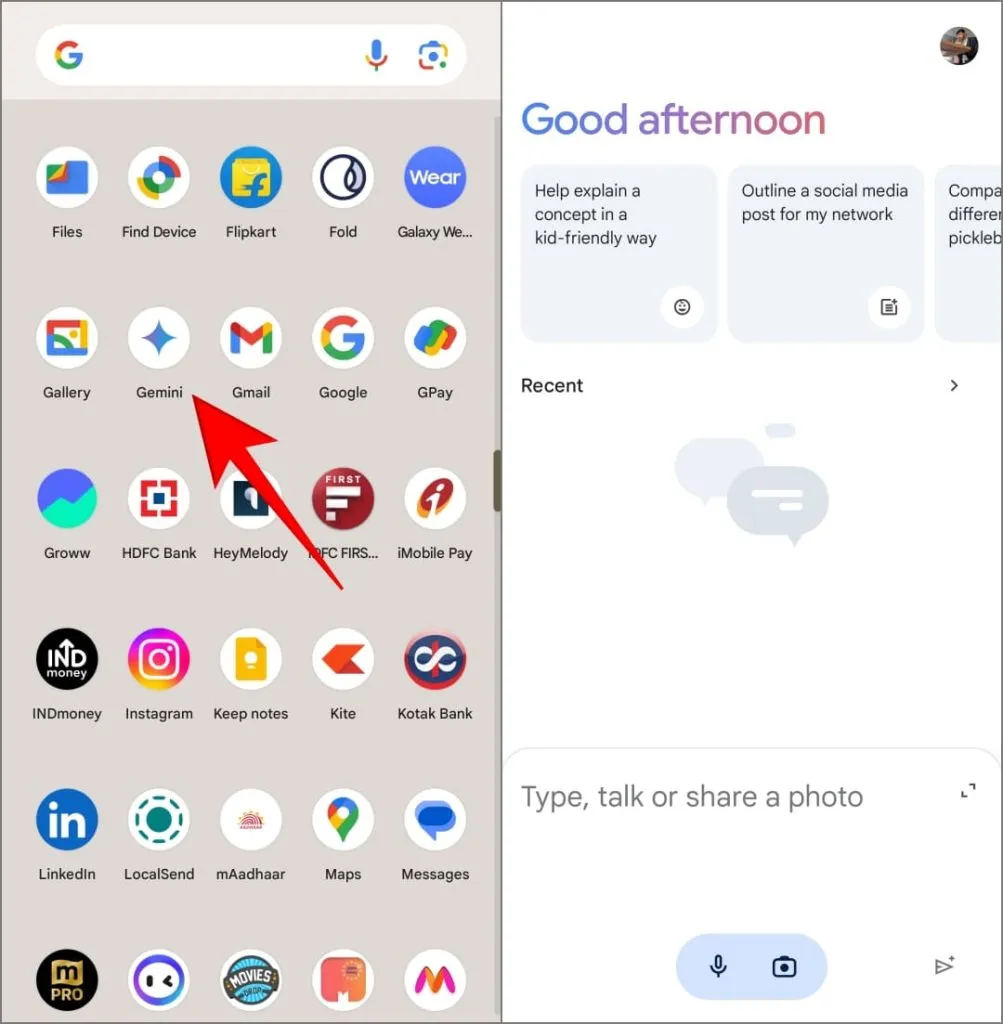
2. 오른쪽 상단에 있는 프로필 사진을 탭 하고 설정 을 선택합니다 .
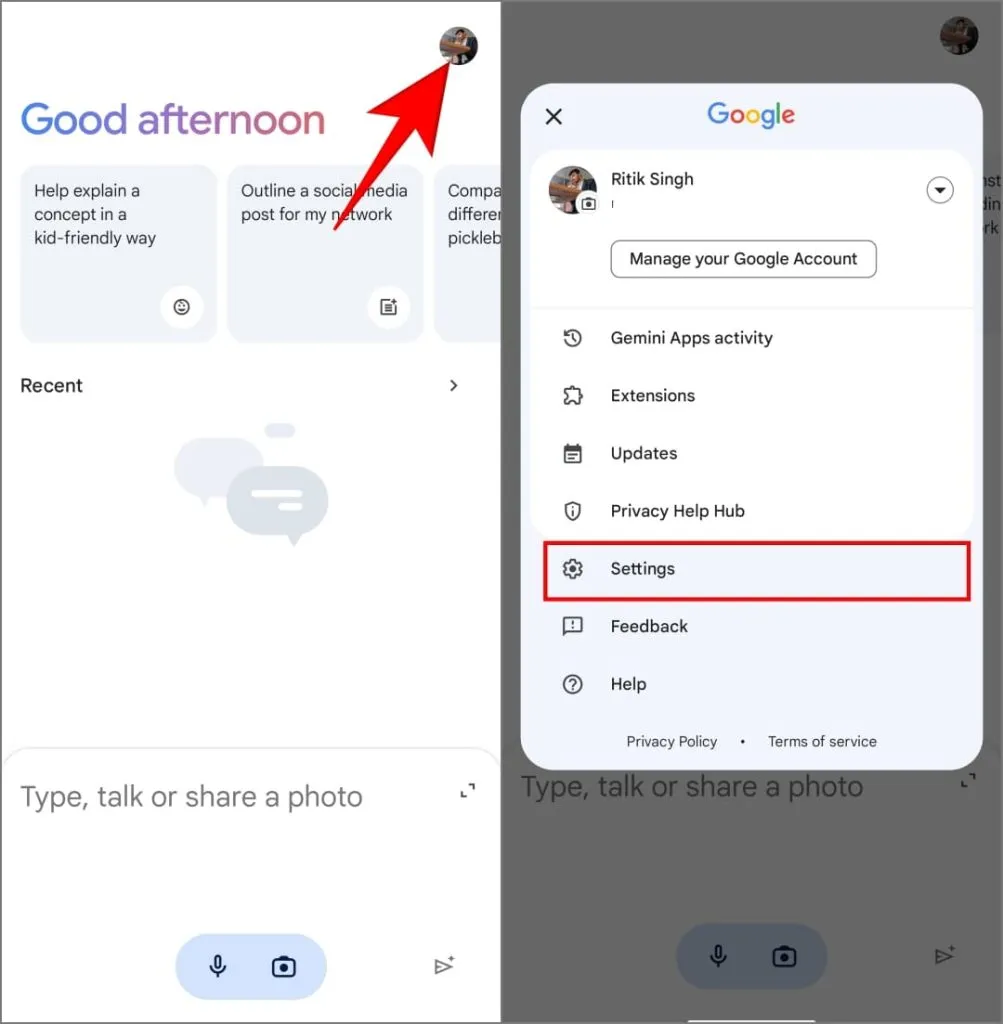
3. 하단에 있는 Google의 디지털 도우미를 탭하세요 . Google 어시스턴트를 선택합니다 .
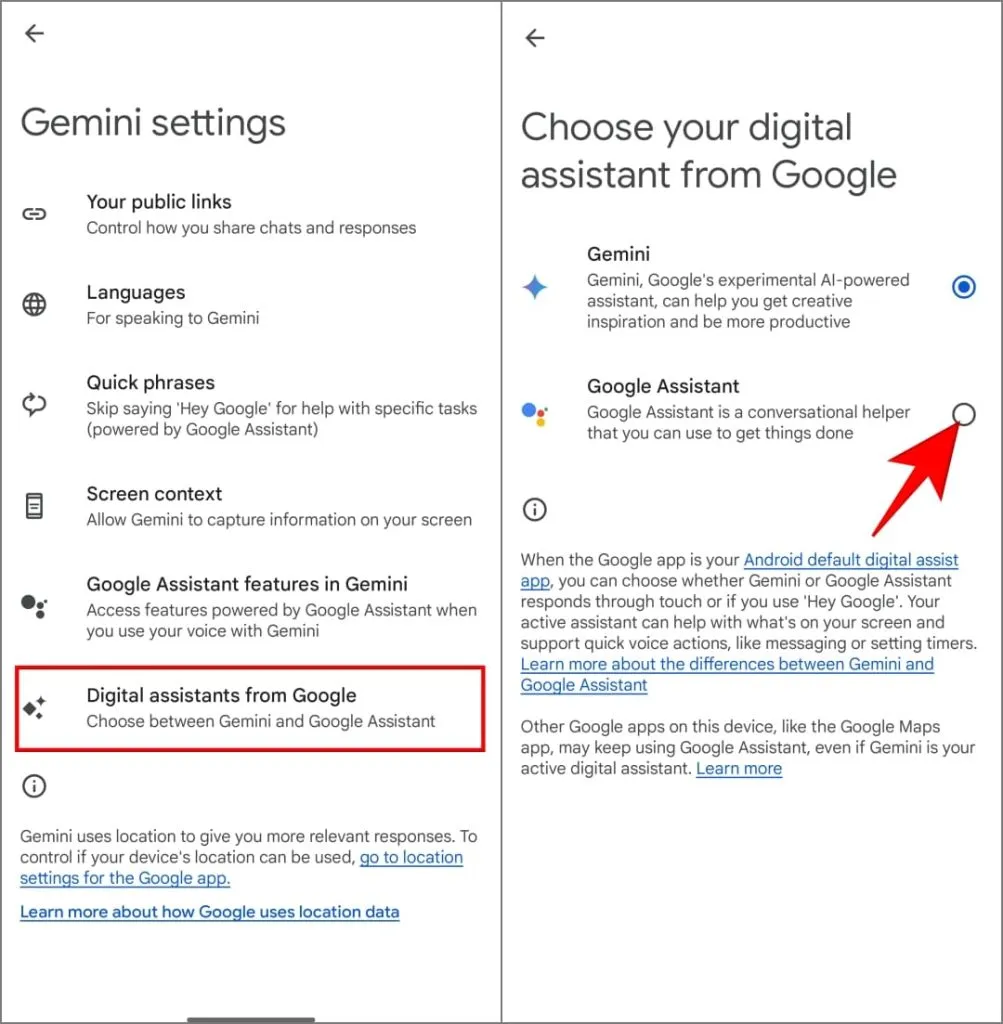
4. 전환 옵션을 눌러 Google 어시스턴트로 롤백하세요. 그 후 음성 어시스턴트를 소환하면 휴대전화에서 Google 어시스턴트가 열립니다.
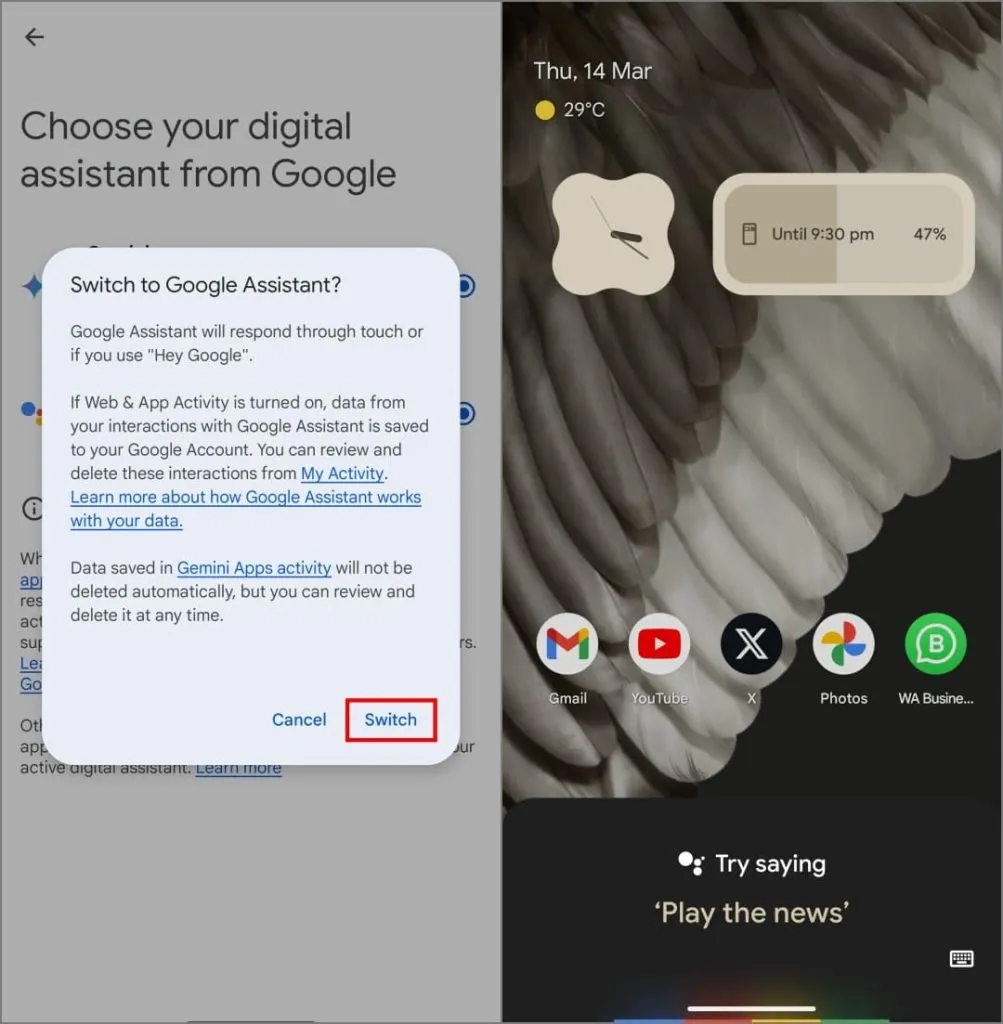
설정 앱을 사용하여 Gemini에서 Google Assistant로 전환
앱 서랍에서 Gemini 앱을 찾을 수 없나요? Android의 설정 앱을 사용하여 Google 어시스턴트로 다시 전환하세요. 아래에 표시된 단계를 따르십시오.
1. Android 휴대폰에서 설정을 엽니다 .
2. 아래로 스크롤하여 Google을 탭합니다 . 모든 서비스 탭 으로 전환합니다 .

3. Google 앱 설정 > 검색, 어시스턴트, 음성으로 이동하세요 .
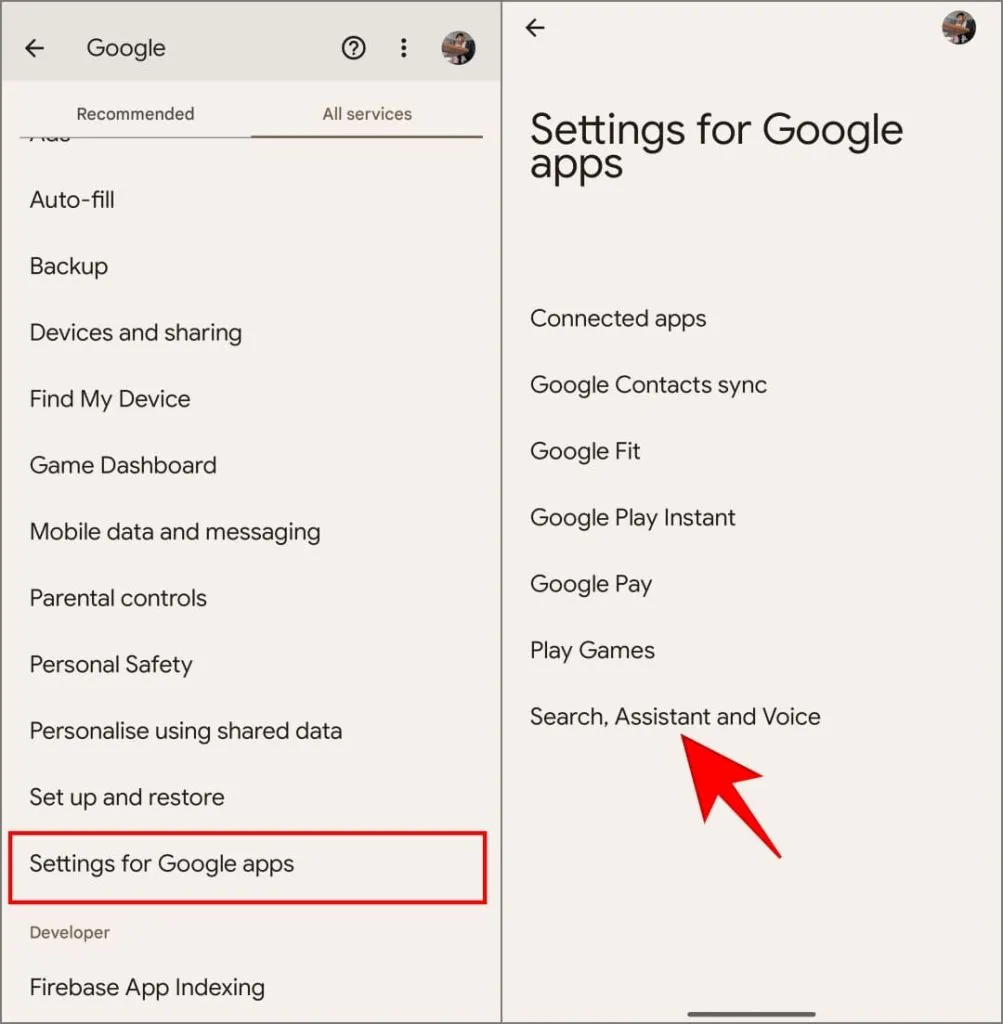
4. Google 어시스턴트를 탭하세요 . 그런 다음 아래로 스크롤하여 Google의 디지털 도우미를 탭합니다 .
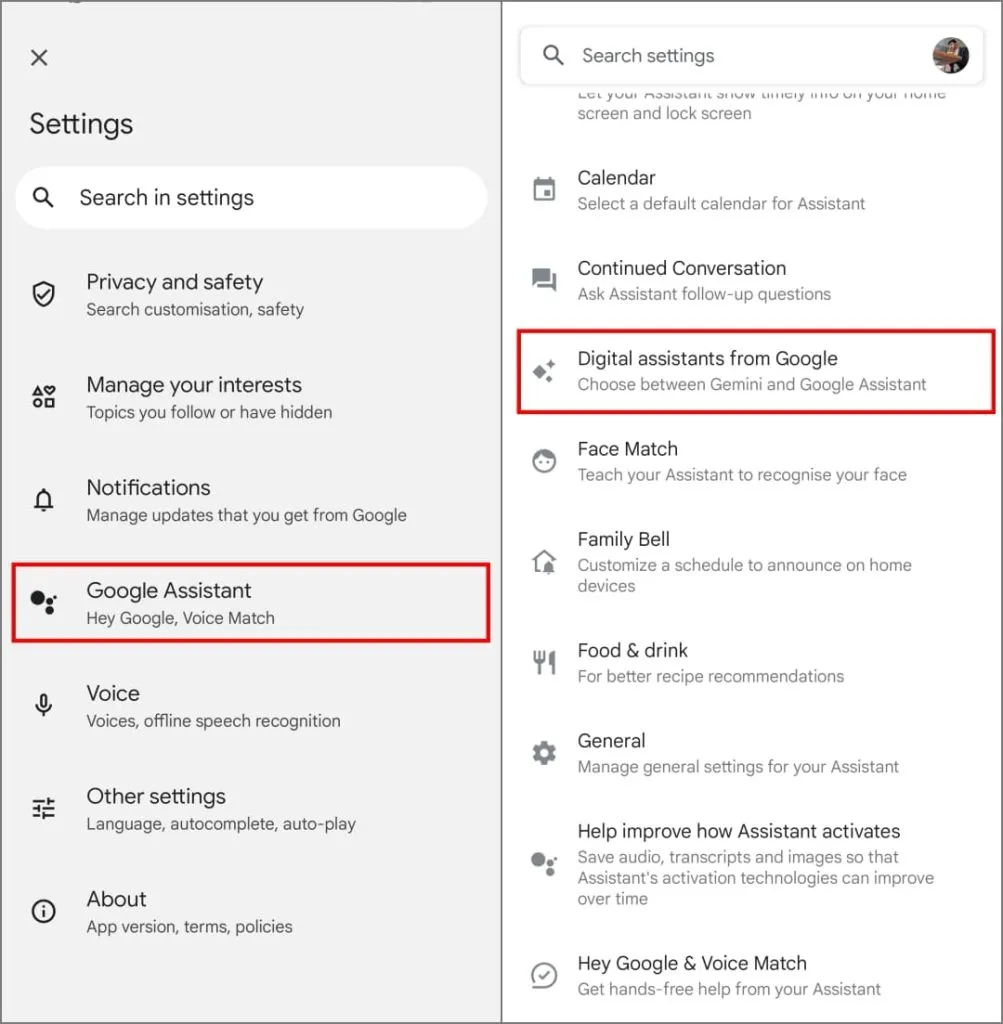
5. Google 어시스턴트를 선택 하고 전환을 눌러 확인하세요.
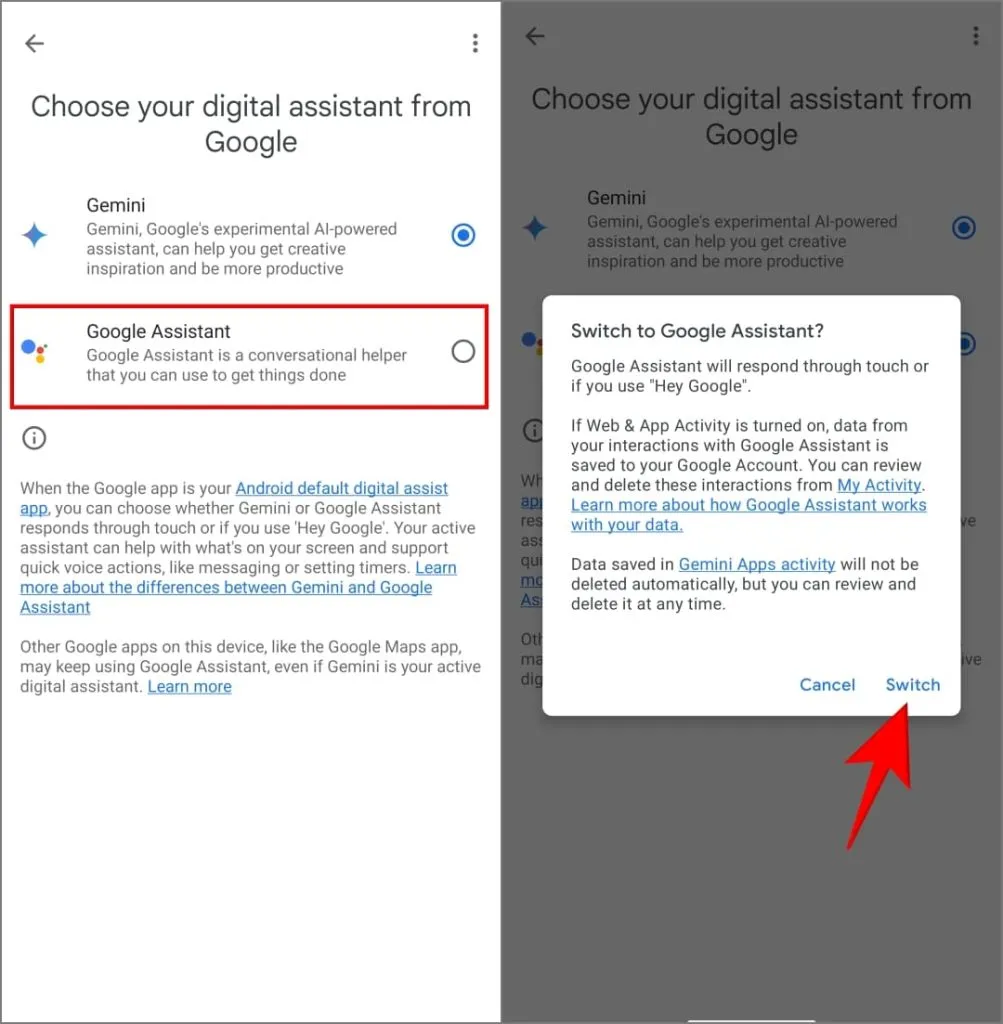
Google 앱을 사용하여 Gemini에서 Google Assistant로 전환
기본적으로 Android 휴대전화에는 Google 앱이 설치되어 있을 수 있습니다. 이를 사용하여 선호하는 보조자를 전환할 수 있습니다. 그렇게 하는 방법은 다음과 같습니다.
1. Android 휴대폰에서 Google 앱을 엽니다 .
2. 오른쪽 상단에 있는 프로필 사진을 탭 하고 설정 을 선택합니다 .
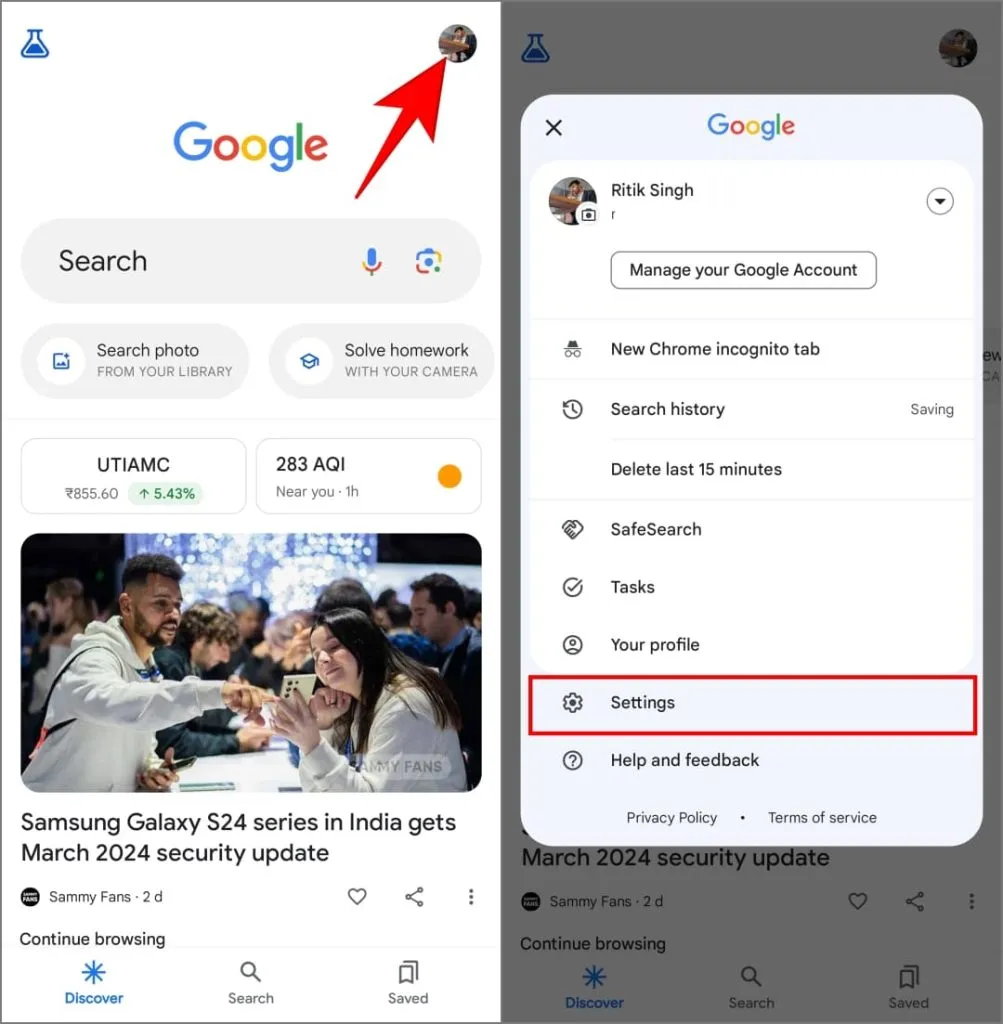
3. Google 어시스턴트 > Google의 디지털 어시스턴트를 선택합니다 .
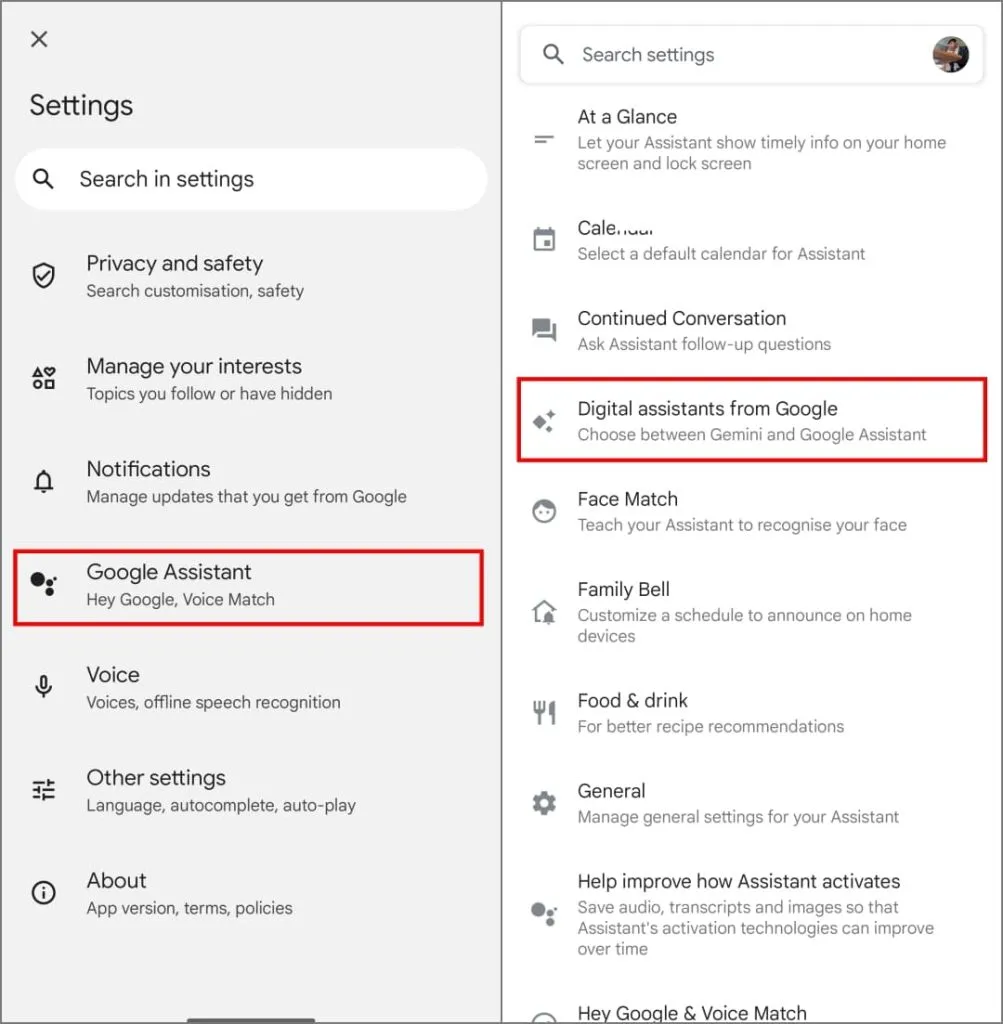
4. Gemini 에서 Google Assistant 로 변경합니다 . 수락하려면 전환을 탭하세요 .
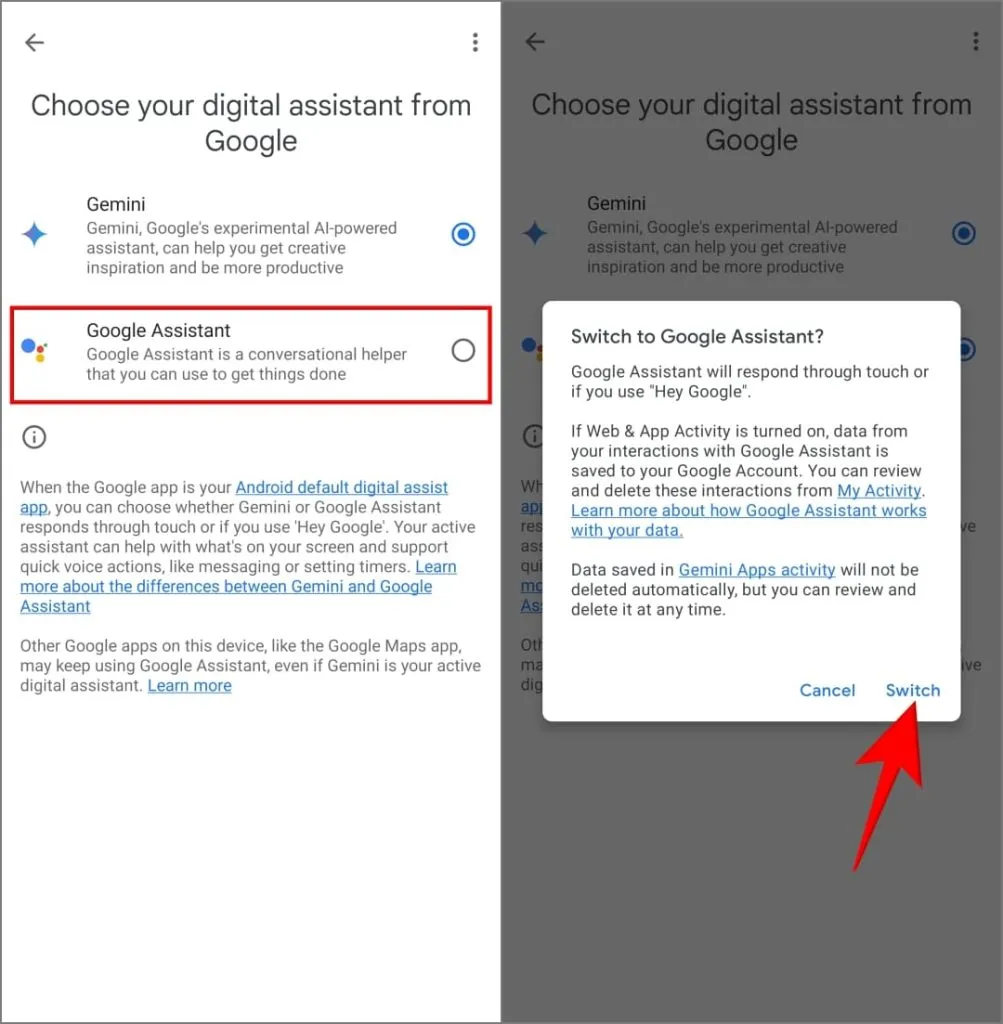
Android 휴대폰의 기본 디지털 보조자로 Google Assistant를 성공적으로 설정했습니다. 다음에 “Hey Google”이라고 말하거나 휴대전화의 전원 버튼을 길게 누르면 Gemini 대신 Google 어시스턴트가 열립니다.
그러나 여전히 Gemini를 사용할 수 있습니다. Gemini 앱을 통해 계속해서 Gemini와 채팅하고 Google의 강력한 대규모 언어 모델을 시험해 볼 수 있습니다.
쌍둥이자리에서 휴식을 취하세요
Gemini는 Android 휴대폰에서 재미있지만 Google 어시스턴트로 다시 전환하는 것은 매우 쉽습니다. Gemini 앱, 휴대폰 설정 또는 Google 앱을 통해 수행할 수 있습니다. 쌍둥이자리는 현재 단계에서는 설익은 것처럼 보일 수 있지만 시간이 지나면서 개선될 것입니다.
아직 개발 중이고 더 나아질 수 있기 때문에 모든 사람에게 완벽하지는 않을 수 있습니다. 하지만 Google 어시스턴트의 모든 최고의 기능과 Gemini의 강점을 결합하여 휴대전화에서 가장 똑똑한 어시스턴트로 만들 것으로 기대됩니다.
답글 남기기